Все способы:
Способ 1: Стандартные средства
На каждой модели Айфона по умолчанию присутствует несколько инструментов для изменения качества фото как в лучшую, так и в худшую сторону. Прежде всего необходимо будет отредактировать определенным образом внутренние настройки камеры устройства и при желании попробовать стандартный редактор графических файлов.
Вариант 1: Настройки камеры
И хотя изначально на iPhone нельзя выбрать разрешение для будущих фото, что могло бы сильно сказаться на качестве, вполне можно на свое усмотрение выбрать формат и связанный с ним алгоритм сжатия. В данном случае количество доступных вариантов напрямую зависит от новизны устройства, так как самые продвинутые форматы появляются только в более новых моделях или на актуальных версиях iOS.
Читайте также: Настройки камеры на iPhone 6
- Разверните системное приложение «Настройки» и в разделе со стандартными программами выберите «Камеру». На открывшейся странице перейдите в категорию «Форматы».
- Оказавшись на указанной странице, установите галочку рядом с пунктом «Наиболее совместимый». Это приведет к использованию формата JPEG, который гарантирует более естественную цветопередачу, но при этом практически не влияет на сжатие, что значительно увеличит расход внутренней памяти смартфона.

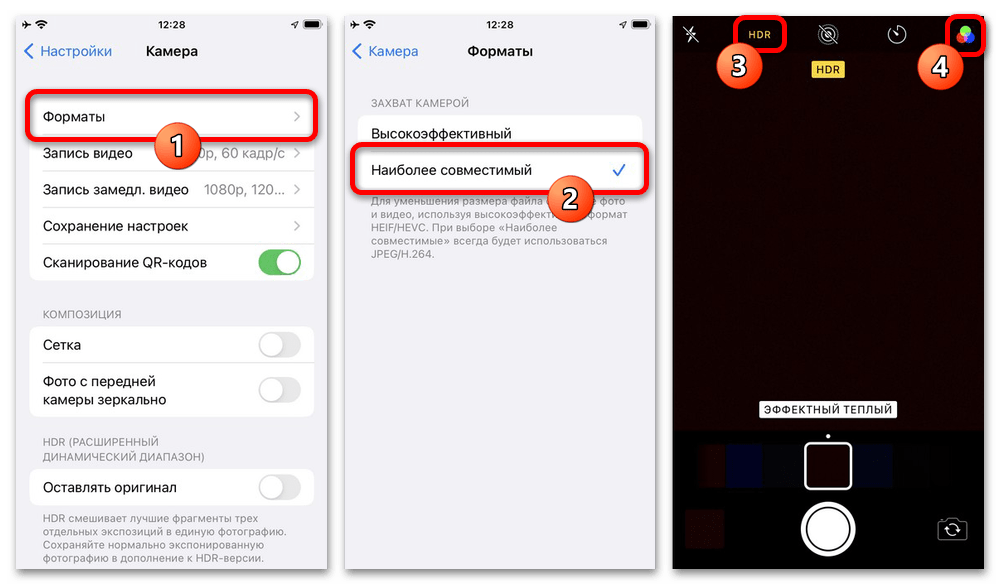
Гарантировать заметные изменения после этого можно только при определенных обстоятельствах, и этого наверняка будет мало для исправления большинства проблем. Однако в сочетании с другими способами и параметрами камеры из режима съемки результата для начала может быть достаточно.
Вариант 2: Серийная съемка
Еще одним частичным решением проблемы с недостаточно высоким качеством создаваемых фото может стать использование серийной съемки и последующее сохранение отдельных, хорошо получившихся кадров в медиатеку устройства. Для создания таких фотографий на моделях с Touch ID необходимо просто удерживать кнопку затвора, тогда как на безрамочных Айфонах дополнительно требуется сдвинуть кнопку затвора в левую часть экрана.
Подробнее: Работа с сериями фото на iPhone
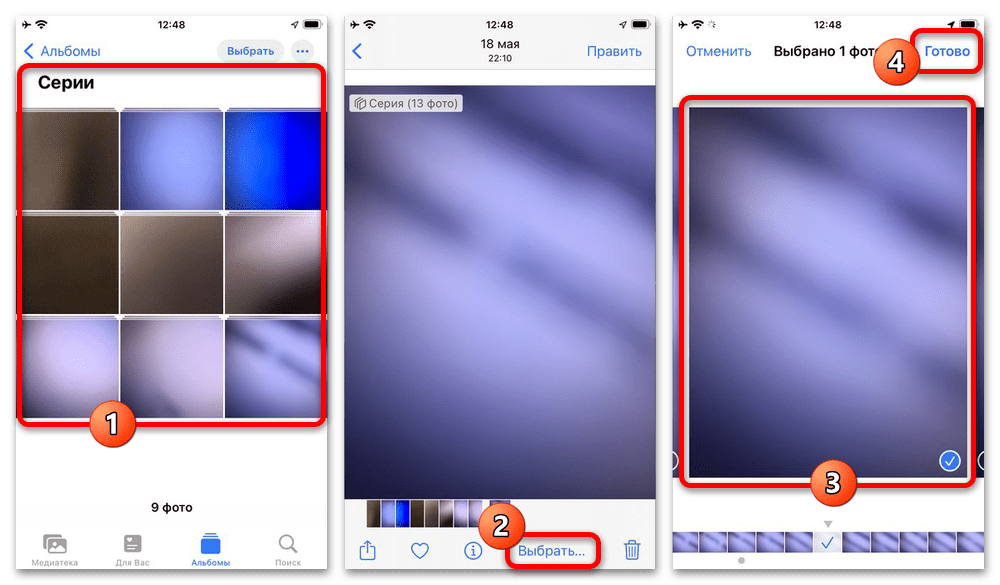
Главная альтернатива обоих указанных действий заключается в нажатии и удержании кнопок громкости, которые во время съемки выполняют аналогичную задачу. По завершении останется только открыть получившееся фото в режиме «Выбрать», коснуться нужного элемента и произвести сохранение, как было нами описано отдельно.
Вариант 3: Правка фотографии
Последнее, что можно предложить для улучшения качества фото на iPhone, это стандартный редактор изображений, содержащий множество инструментов для изменения цветопередачи. Само собой, основной эффект будет заметен только на тех графических файлах, качество которых напрямую зависит от неудачных цветов, нежели отсутствия или переизбытка резкости.
- Откройте стандартное приложение «Фото», перейдите в нужный альбом и выберите изображение, которое требуется улучшить. После этого в правой части верхней панели воспользуйтесь ссылкой «Править» и коснитесь значка с изображением волшебной палочки.
- Находясь в режиме автоматической настройки, используйте жесты вправо или влево на отмеченной панели. Если вас не будет устраивать один из отдельных параметров, это можно исправить, переключившись на соответствующую вкладку и отрегулировав значение вручную.
- В рамках редактора также можно воспользоваться ручным изменением цветов, уровня резкости и размытия. Мы не будем подробно останавливаться на каждом пункте, так как во всех случаях настройки меняются идентичным образом, и отличается лишь результат.
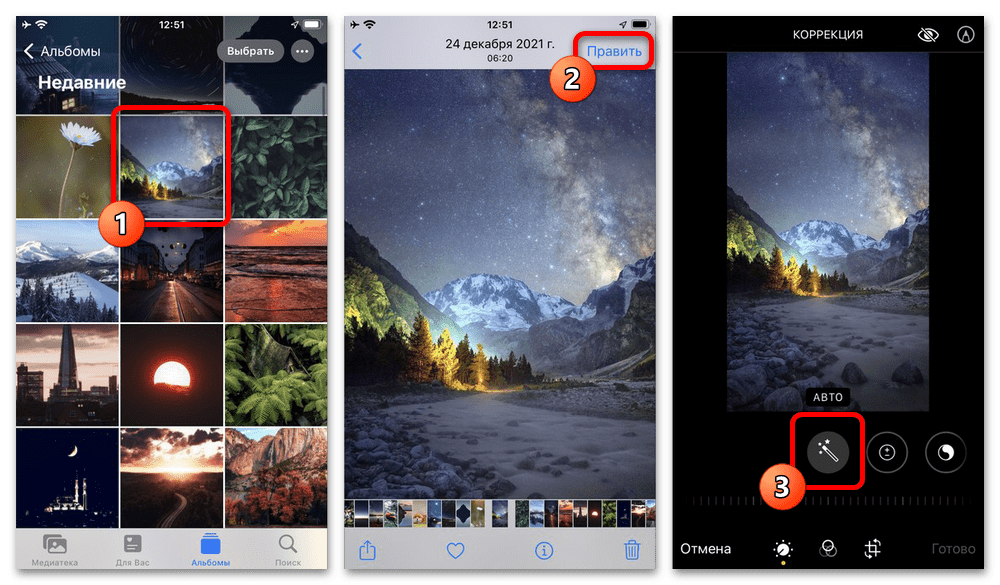
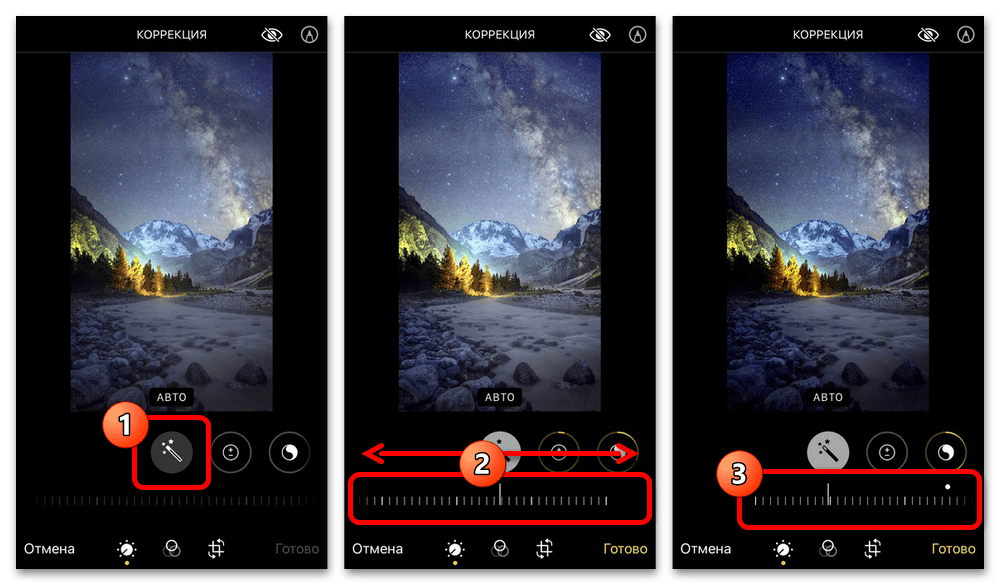
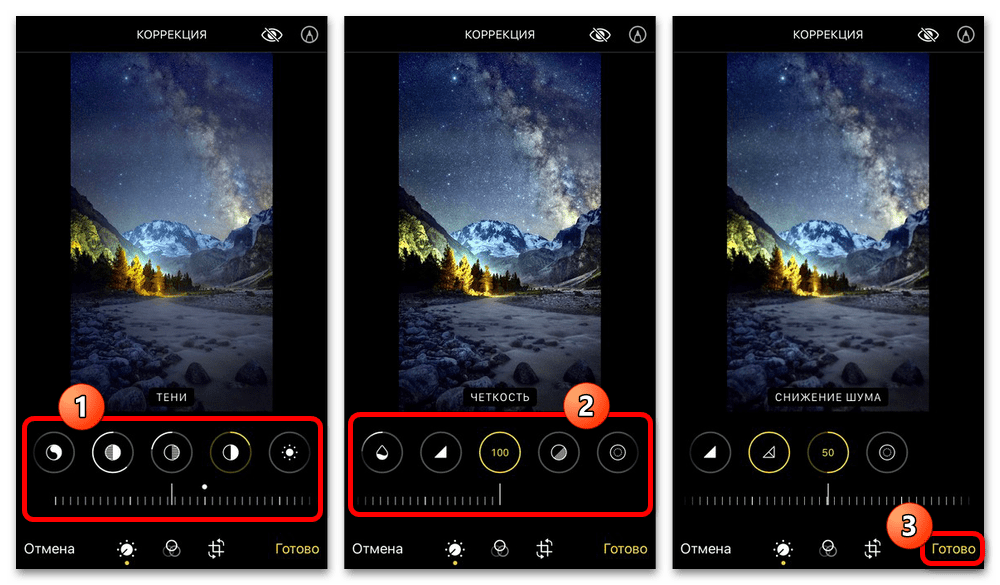
Когда требуемый результат будет получен, тапните «Готово» для сохранения фото с автоматической заменой оригинала. Сохранить изображение в качестве нового снимка, к сожалению, нельзя – это нужно делать заранее.
Способ 2: Изменение разрешения
Итоговое качество фотографий напрямую связано с разрешением, грамотное увеличение которого может значительно сказаться на содержимом. В данном случае лучшим решением по праву можно считать отдельные быстрые команды в одноименном фирменном приложении, о которых нами было рассказано в другой инструкции.
Подробнее: Изменение разрешения фото на iPhone
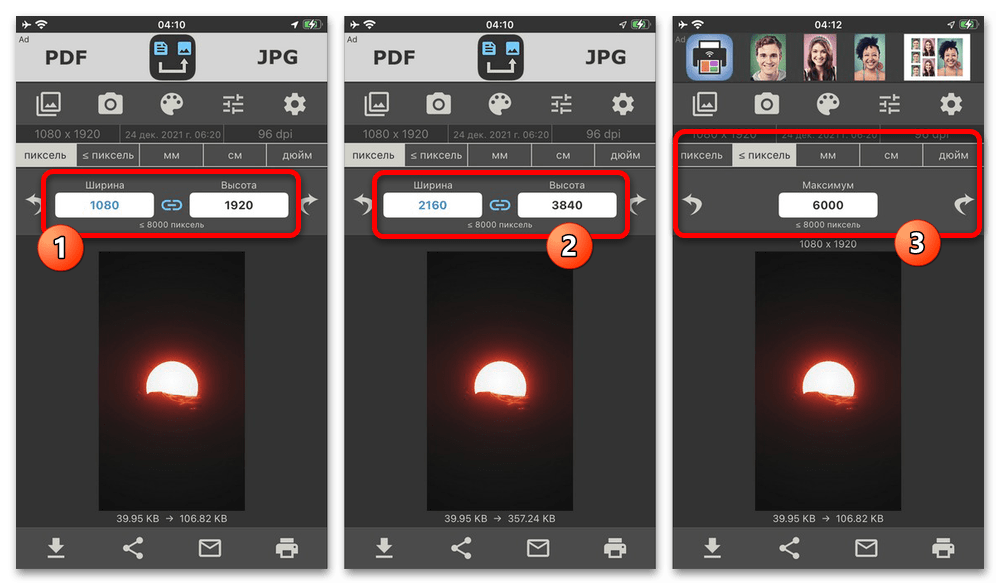
Кроме быстрых команд, увеличить разрешение можно при помощи сторонних графических редакторов и онлайн-сервисов. И хотя дальше по инструкции мы рассмотрим оба варианта, средства и способы получения результата, как правило, сильно отличаются.
Способ 3: Сторонние приложения
Наиболее универсальным решением поставленной задачи являются сторонние приложения, предоставляющие настройки и инструменты, значительно влияющие на качество изображений. Как нетрудно догадаться, для этих целей существует множество программ, отличающихся способом распространения и функциями, из которых нами будет рассмотрено только пару вариантов исключительно в качестве примера.
Вариант 1: Remini
Приложение Remini ограничено по части инструментов одним лишь улучшением качества, хоть и с возможностью выбора принципа обработки. К преимуществам средства можно отнести отсутствие платной подписки и рекламы, а также очень высокое качество алгоритмов, несмотря на отсутствие дополнительных настроек.
- Установите приложение со страницы в магазине по указанной ссылке и откройте с помощью соответствующей кнопки. После этого необходимо нажать «Предоставить доступ к фотографиям» и воспользоваться опцией «Разрешить доступ ко всем фото» или сделать это самостоятельно через системные настройки.
- Находясь на главной вкладке приложения, в рамках блока «Все фотографии» коснитесь изображения, качество которого требуется улучшить, и во всплывающем окне нажмите «Улучшить» или «Улучшить+», если вам хочется видеть несколько вариантов обработки. При этом обратите внимание, что Remini автоматически может указывать на собственные преимущества при обработке фото с людьми.
- По завершении загрузки и обработки, во время которой редактор можно свернуть, на экране отобразится результат с возможностью быстрого сравнения с оригиналом. Если вами был выбран вариант «Улучшить+», на верхней панели также будут дополнительные примеры обработки.
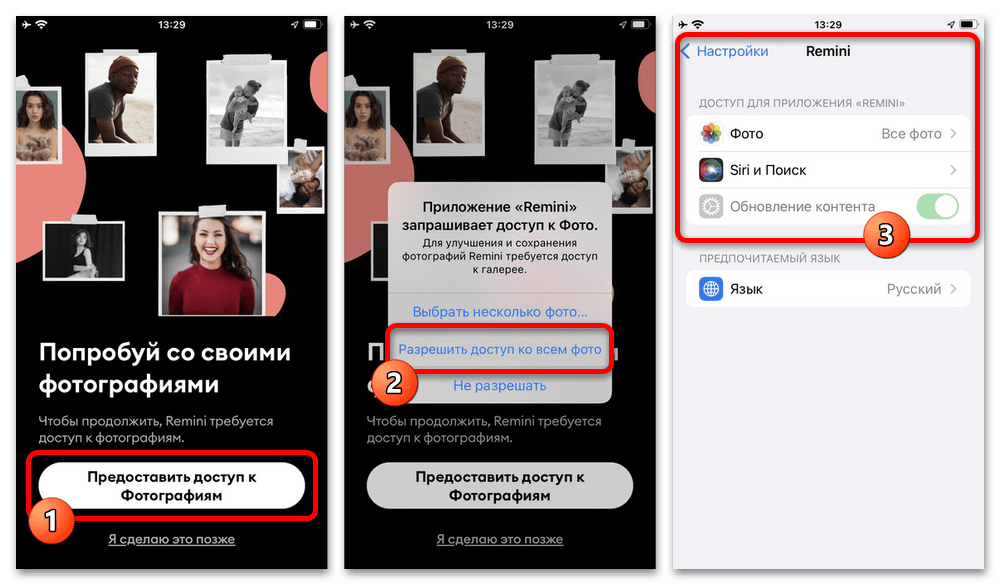
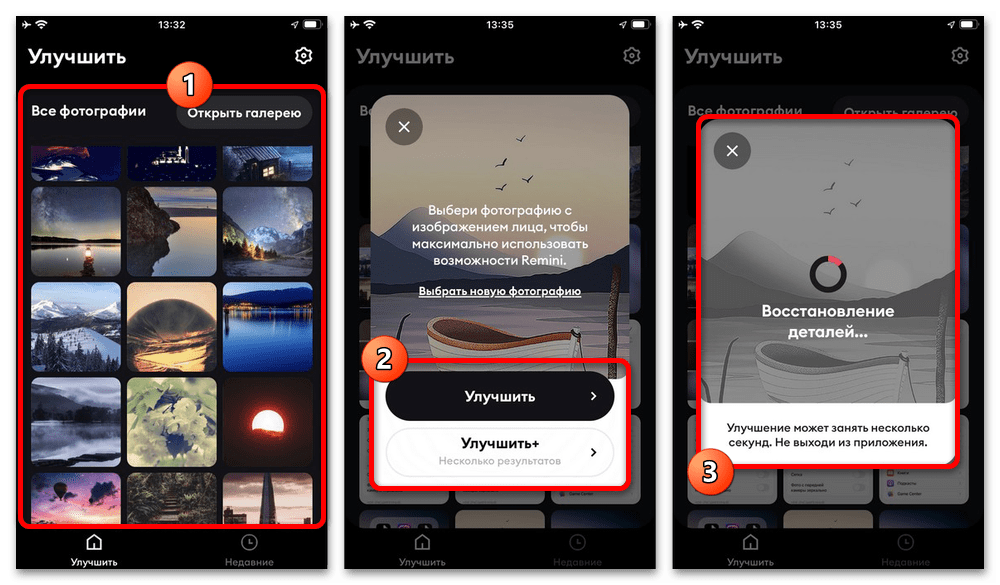

Чтобы сохранить новое фото, на нужной вкладке в правом верхнем углу экрана нажмите кнопку с указывающей вниз стрелочкой и дождитесь завершения. После этого можно будет найти изображение в качестве нового снимка в медиатеке устройства или произвести публикацию в социальных сетях.
Вариант 2: Prisma
В отличие от предыдущего варианта, Prisma представляет собой редактор, делающий основной упор на фильтрах и эффектах, влияющий на качество только при правильном использовании. Здесь, как и в большинстве аналогов, основные недостатки сводятся к наличию платных функций, воспользоваться которыми можно только после оформления возобновляемой подписки.
- По завершении установки и открытия приложения, пропустите начальный экран с заставками и по желанию оформите пробную подписку. Оказавшись в результате на главной странице, нажмите кнопку «+», коснитесь нужного фото в галерее и воспользуйтесь ссылкой «Добавить».
- Сам по себе редактор не предоставляет одного единственного волшебного ползунка улучшения, вместо этого предлагая настройки в отдельной отмеченной категории. С помощью доступных параметров можно изменить цветопередачу на свое усмотрение, тем самым улучшив качество фото.
- Главной особенностью редактора являются многочисленные фильтры, многие из которых могу оказывать куда большее влияние на качество. Дать конкретные рекомендации по выбору, к сожалению, невозможно, так как все зависит от требований к результату и оригинала фото.
Управлять эффектом можно из отдельного раздела в левой части нижней панели с помощью ползунка «Интенсивность», чего будет достаточно при выборе изначально подходящего фильтра. В противном случае добиться нужного улучшения может быть проблематично.
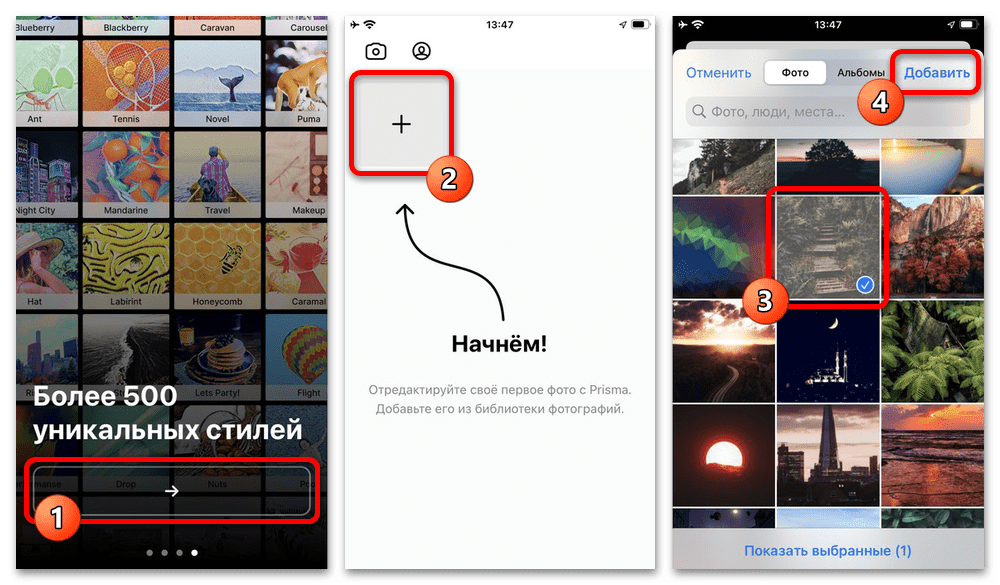
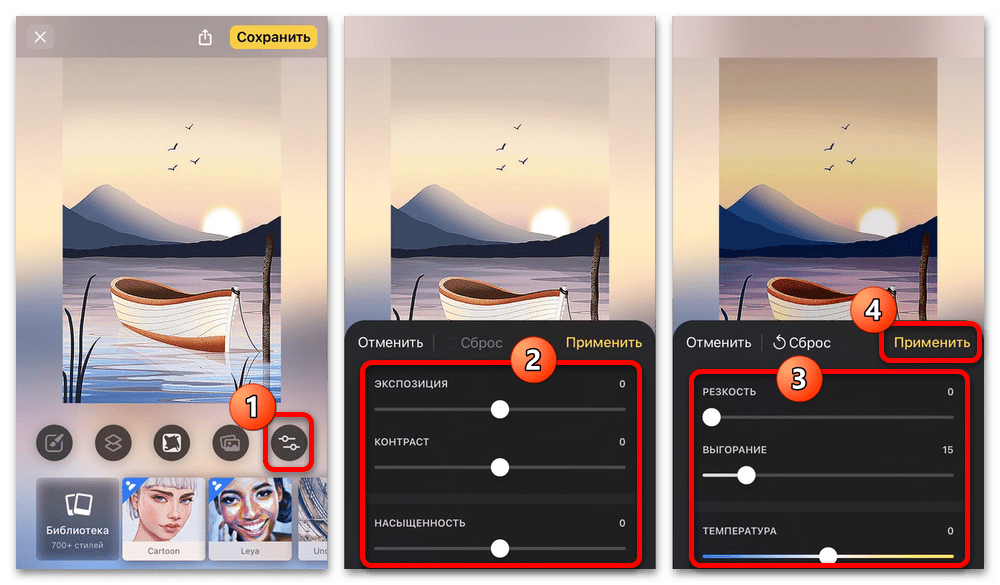
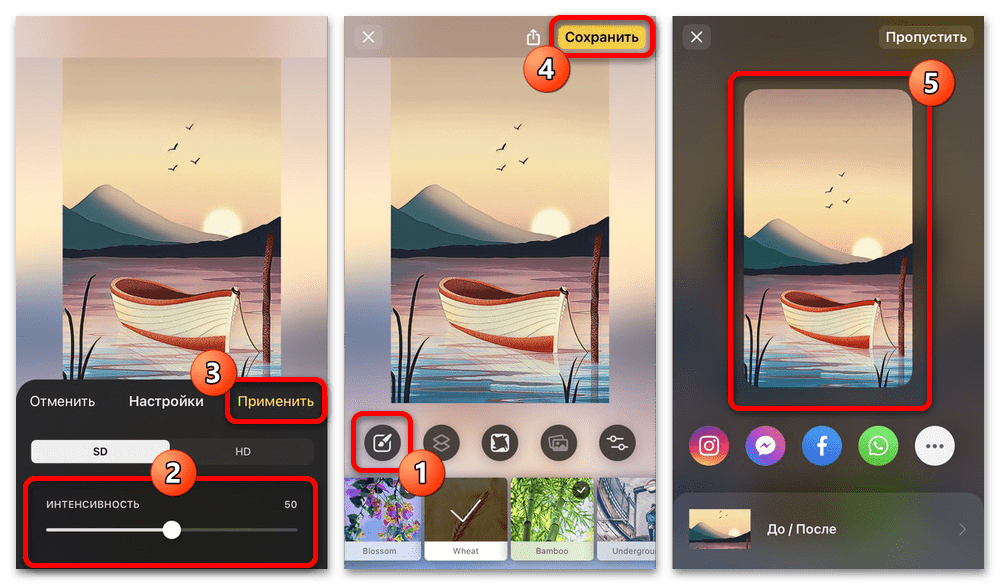
Для завершения работы и сохранения файла в галерею в правом верхней углу нажмите «Сохранить», откройте доступ к медиатеке и дождитесь завершения процедуры. Найти файл можно будет в стандартной библиотеке устройства, равно как и оригинальное фото.
Способ 4: Онлайн-сервисы
Еще одно решение, во многом похожее на предыдущее, не требует установки дополнительных программ и заключается в использовании онлайн-сервисов. Для демонстрации принципа работы мы рассмотрим только один вариант, базирующийся на весьма эффективных алгоритмах, тогда как при желании не составит труда найти альтернативы.
- Воспользуйтесь указанной выше ссылкой, чтобы перейти на главную страницу сайта, и коснитесь центральной области «Нажмите, чтобы загрузить». После этого из памяти смартфона нужно выбрать фото и подтвердить загрузку кнопкой «Выбрать».
- По завершении в рамках блока «Model Tyle» выберите один из вариантов, чтобы алгоритмы изначально были адаптированы под специфику изображения. Если вами улучшается обычное фото, лучше использовать «BASE», тогда как для рисунков больше подходит «ANIME».
- Обработка, как правило, занимает всего несколько секунд, после чего результат отобразится в рамках блока «Output». Если вас все устраивает, для сохранения необходимо зажать содержимое и во всплывающем окне воспользоваться опцией «Добавить в фото».
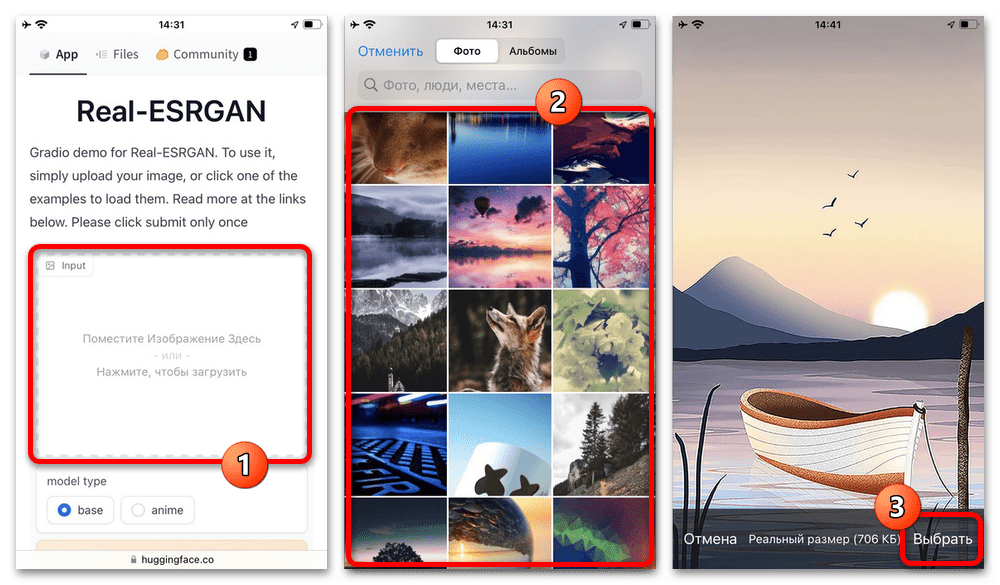
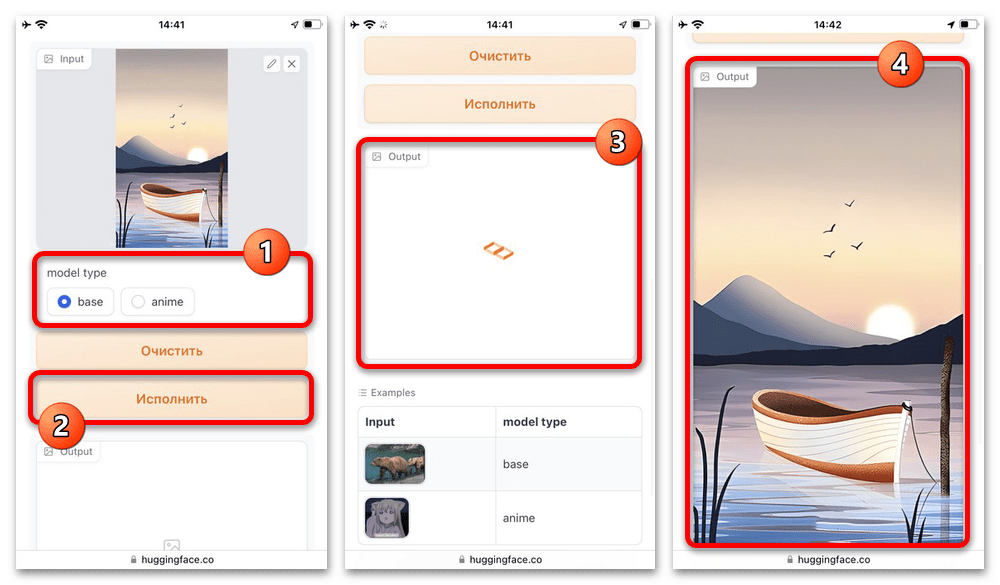
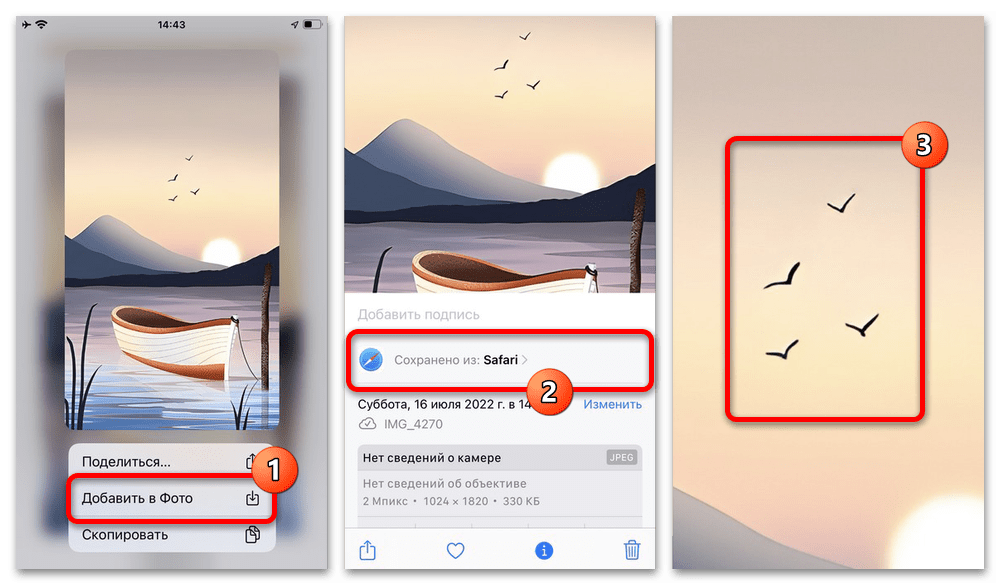
Итоговый файл появится в галерее с сохранением исходных пропорций, но в куда лучшем качестве, если изображение вообще можно улучшить. Так, в нашем примере разница хорошо видна по размытым силуэтам мелких объектов, которые значительно прибавили в четкости и лишились белой обводки.
 Наша группа в TelegramПолезные советы и помощь
Наша группа в TelegramПолезные советы и помощь
 lumpics.ru
lumpics.ru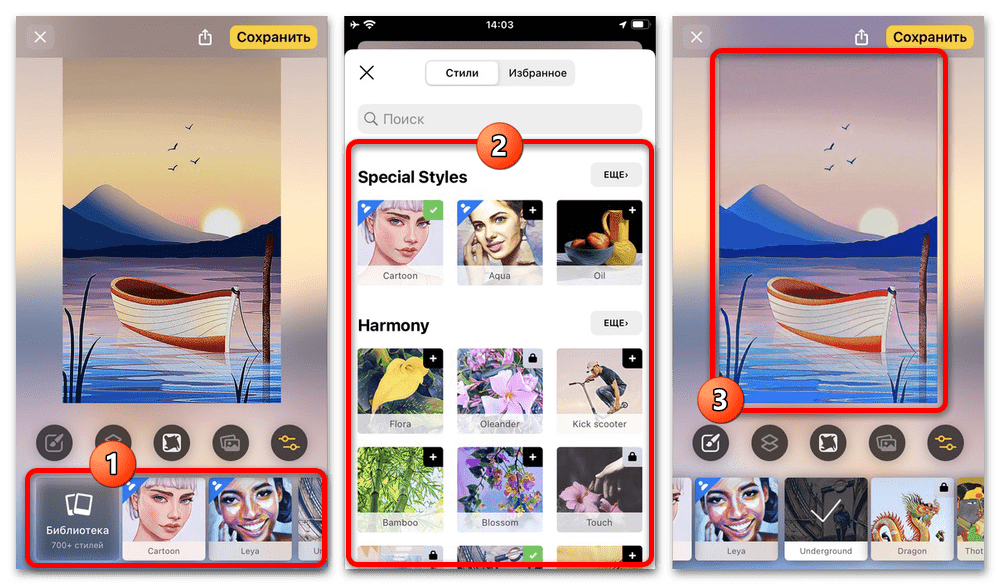
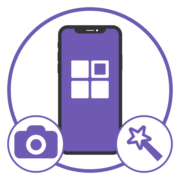

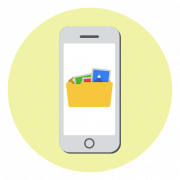
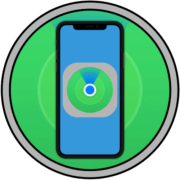
Задайте вопрос или оставьте свое мнение